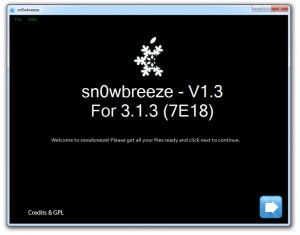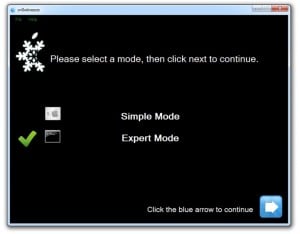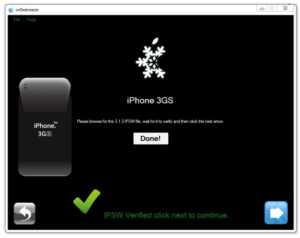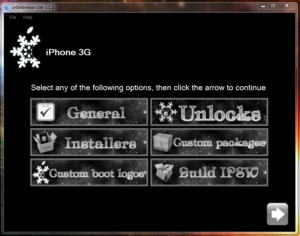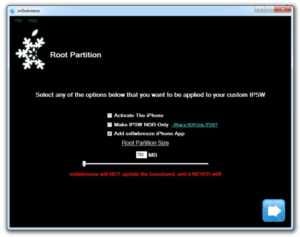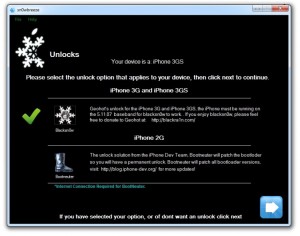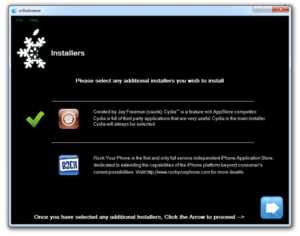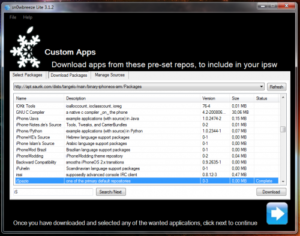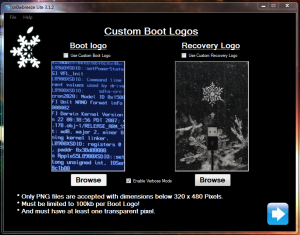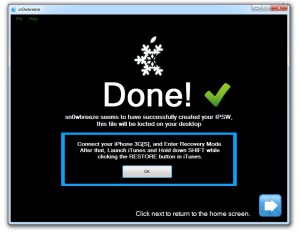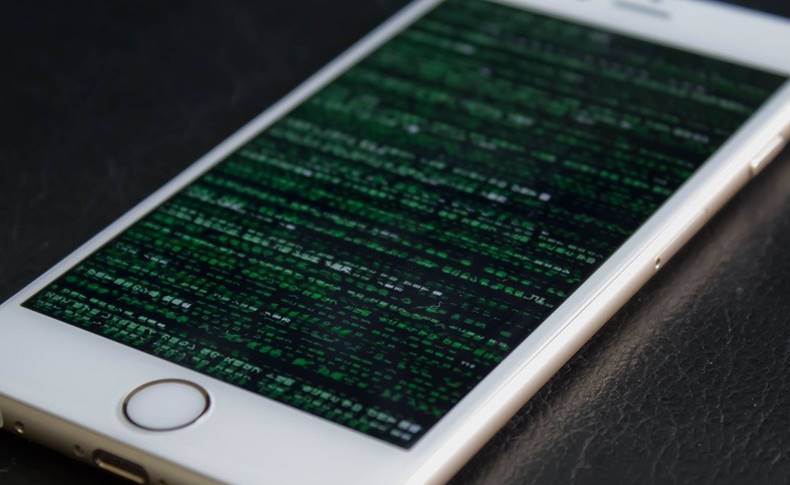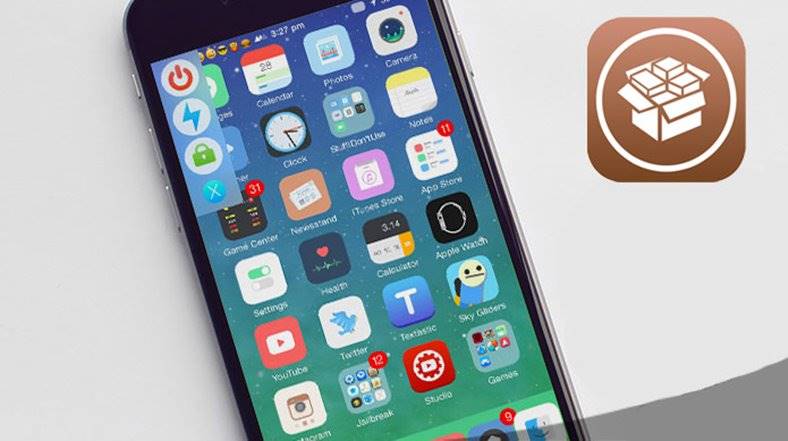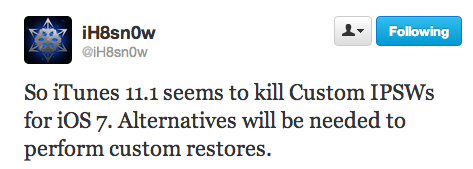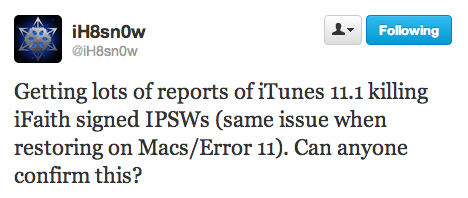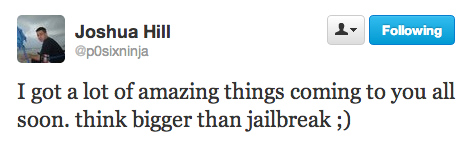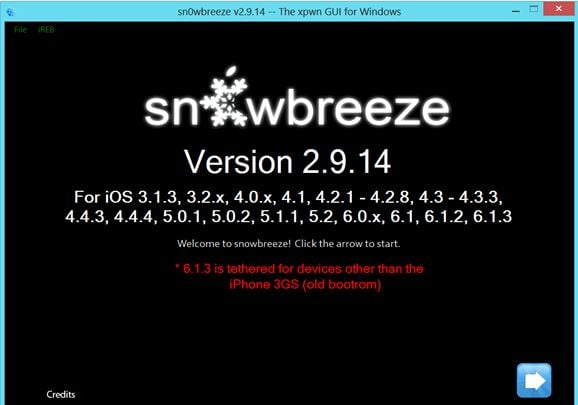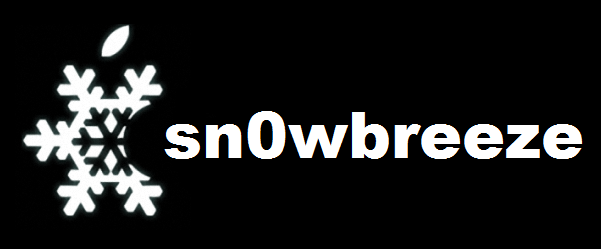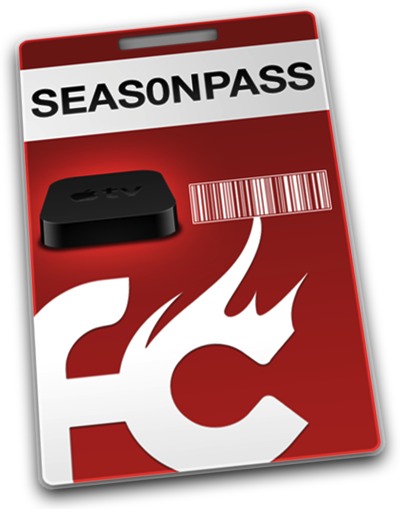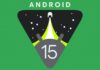Problemen iPhone 3GS zijn opgelost, maar lees eerst het artikel voordat u met de tutorial begint deze met zijn waarschuwing MuscleNerd!
Deze tutorial is voor hen bedoeld ZOJUIST de eigenaren van iPhone2G/3G/3GS(met oude bootrom) dat had jailbreak voor en alleen voor degenen die NU au basisband 05.12.01. Als je basisband 05.12.01 NU je kunt je telefoon voorlopig ontgrendelen en deze tutorial helpt je daarbij jailbreak jouw telefoon.
Voorlopig wordt de iPod Touch niet ondersteund door deze versie van sn0wbreeze. Wanneer dit wel het geval is, zal ik een aankondiging doen.
sn0wbreeze NIET UPDATEN basisband, zodat u de kans op ontgrendeling in de toekomst niet verliest. Laten we nu beginnen:
stap 1
Een versie downloaden van Firmware 3.1.3 die overeenkomt met uw telefoon hier. Download vervolgens sn0wbreeze v 1.4 van
stap 2
Wijzig de extensie van het gedownloade firmwarebestand van .zip in .ipsw en open het vervolgens sneeuwbries. Als je aan bent Windows Vista / 7 klik vervolgens met de rechtermuisknop op sneeuwbries en selecteer Als administrator uitvoeren. U ontvangt een waarschuwingsbericht om het programma niet te verspreiden. Druk op ok en vervolgens op de blauwe knop om door te gaan.
stap 3
Het programma heeft 2 werkopties: eenvoudige modus en expertmodus. De eenvoudige modus is de eenvoudigste en optieloze methode, en de expertmodus geeft je de mogelijkheid om alles wat je in de firmware wilt invoeren aan te passen. In deze tutorial leggen ze de expertmodus uit, dus selecteer de optie en druk op de blauwe knop om door te gaan.
stap 4
Nu wordt u begroet door een scherm waarin u wordt gevraagd op uw computer te zoeken naar de locatie waar u het gedownloade firmware 3.1.3-bestand hebt opgeslagen en dit te openen, nadat het programma het bestand heeft gecontroleerd en een bericht weergeeft waarin u wordt gewaarschuwd dat als u Als je een iPhone 3GS hebt, kun je de nieuwe bootrom niet jailbreaken met sn0wbreeze, dan verschijnt het ok-teken en druk je op de blauwe knop om door te gaan.
stap 5
Nu komen we bij de iets ingewikkelder zaken. In dit scherm sneeuwbries het toont de opties die we hebben in de firmwareconfiguratie, de optie Algemeen is degene die je door alle andere leidt, dus we zullen deze selecteren. Selecteer Algemeen en druk vervolgens op de blauwe knop om door te gaan.
stap 6
Nu komt u op het scherm dat u de volgende opties biedt: 1 - de optie om de telefoon te activeren, vink deze aan als NU je hebt de kaart van de operator waar de telefoon is gekocht, als je deze hebt of de telefoon is ontgrendeld vanuit de fabriek, schakel deze dan uit en voer de activering uit met iTunes; 2 - de optie om de telefoon in te stellen om op te starten in de uitgebreide modus (ik raad aan dit uitgeschakeld te laten, dit heeft geen invloed op de jailbreak/ontgrendeling); 3 - laat de optie om de sn0wbreeze-app toe te voegen aangevinkt (uw optie, dit heeft geen invloed op de jailbreak/unlock); 4 - u kunt selecteren welke ruimte moet worden toegewezen aan de systeempartitie waar het besturingssysteem van de telefoon is opgeslagen, en alles wat u downloadt van Cydia (het is aan u hoeveel u wilt). Druk op de blauwe knop om door te gaan.
stap 7
Hier selecteert u de gewenste decoderingsmethode en heeft u 2 opties: 1 – de eerste optie is ZOJUIST voor iPhone 3G / 3GS en voor zover ik kan zien is iH8sn0w alleen geïntroduceerd zwartsn0w voor degenen met basisband 05.11.07 dus als je vóór deze update ultrasn0w gebruikt, selecteer dan geen van de opties, maar selecteer degene met blacksn0w ZOJUIST als je het vóór deze tutorial gebruikt; 2 – BootNeuter-optie ZOJUIST voor iPhone2G. Nadat u de gewenste optie heeft geselecteerd, drukt u op de blauwe knop om door te gaan.
stap 8
Selecteer of u Cydia/Rock of beide wilt installeren en druk vervolgens op de blauwe knop om door te gaan.
stap 9
hier sneeuwbries het geeft u de mogelijkheid om bepaalde .deb-bestanden in de firmware in te voegen die samen met de firmware worden geïnstalleerd. Selecteer de gewenste .deb-bestanden op de computer met behulp van de bladeroptie en druk vervolgens op de blauwe knop om door te gaan.
stap 10
Nu sneeuwbries geeft u de mogelijkheid om het logo te wijzigen dat verschijnt wanneer u de telefoon opent of wanneer u deze in de herstelmodus opent. U kunt alleen bestanden in PNG-formaat van maximaal 100 KB met een resolutie van 320×480 pixels selecteren. Gebruik de bladerfunctie als u de bestanden daar wilt wijzigen, schakel anders de betreffende optie uit of laat deze aangevinkt en druk op de blauwe knop om door te gaan.
stap 11
Nu kom je weer in het hoofdoptiemenu, selecteer de optie Build ipsw en druk op de blauwe knop om de aangepaste ipsw te maken. Laat het programma werken, het kan enige tijd duren, het hangt af van de configuratie van uw computer. Na het voltooien van de aangepaste ipsw wordt een bericht weergegeven, waarna u sn0wbreeze kunt sluiten en het herstelproces kunt starten.
stap 12
Sluit de telefoon aan op de computer en open deze iTunes, houd Shift ingedrukt terwijl u op klikt herstellen, navigeer naar de nieuw gemaakte firmware en selecteer deze, iTunes zal het herstel uitvoeren en aan het einde heb je een gejailbreakte en ontgrendelde telefoon Firmware 3.1.3 zonder basisbandupdate.
Hieronder vindt u een video-tutorial om u te helpen:
Als u nog andere vragen of opmerkingen heeft, kunt u deze hier stellen.